admin
O Cloak do Hot Links Plus é um dos mais eficazes e funcionais cloaks da Atualidade, mas para ter todo esse poder em suas mãos, e funcionando da forma certa, você precisa configurar a ferramenta do jeito Certo. Nesse artigo vou mostrar passo a passo como configurar o cloak do Hot Links Plus Corretamente.
O Hot Links Plus é um plugin que faz parte do Pacote de Ferramentas chamado Ferramentas Ninja (https://ferramentas.ninja)
Entenda que o plugin Hot Links Plus é um plugin multifunções, que pode ser usado de diversas formas. Por exemplo, você pode usar ele como um encurtador, camuflador ou redirecionador de links avançado, sem nem mexer na parte do Cloak. Contudo, hoje, nesse artigo, vou focar na parte do Cloak. Entenda ainda, que aqui estamos falando de uma ferramenta que funciona no CMS WordPress, então a seguir vou subentender que você já conheça o WordPress e saiba como contratar uma hospedagem, registrar um domínio e instalar o WordPress nele.
Veja agora o passo a passo para Deixar o Cloak Rodando a mil por hora:
Como Configurar o Cloak do Hot Links Plus Corretamente
CONFIGURAÇÕES DO SERVIDOR WEB
Antes mesmo de instalar o plugin, verifique os requisitos abaixo para um pleno funcionamento da ferramenta:
- PHP Versão 7.3 ou Superior: O PHP é uma linguagem de programação, e o WordPress foi criado nela. Acontece que O PHP Está em constante Evolução, cada nova versão traz melhorias e correções de bugs e falhas de segurança. O Hot Links Plus usa recursos mais avançados do PHP, por isso requer o PHP 7.3 ou superior para o pleno funcionamento.Para atualizar o PHP, caso você tenha o cPanel, procure a seção de gerenciamento do PHP, alterne para o PHP 7.3 e salve as alterações. Caso você não encontre essa opção ou não tenha o cPanel, o mais indicado é consultar a sua empresa de hospedagem e pedir diretamente a eles para fazerem essa atualização para você. Veja no vídeo abaixo como atualizar via cPanel:
Mas como vou saber a versão do PHP que está em Meu servidor? Note que a versão do PHP não tem nada a ver com a Versão do WordPress. Para ver a versão do PHP, caso você tenha o plugin Hot Links+ Instalado, basta olhar no rodapé de qualquer página dele, que ali é exibido um resumo com informações gerais, inclusive com a versão do PHP. Veja:
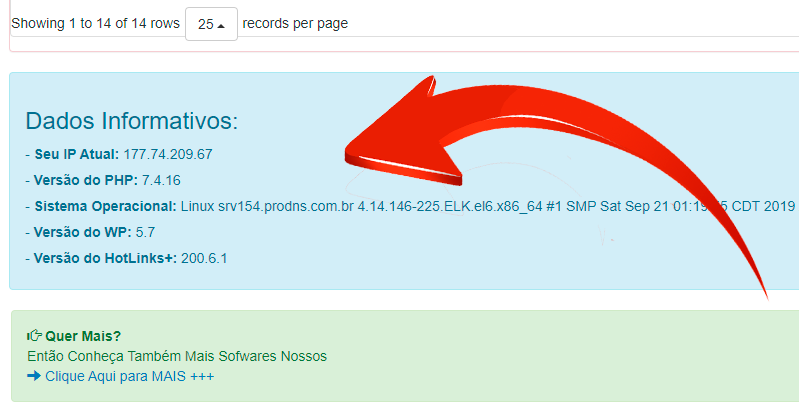
Nesse caso mostra que estou usando a versão 7.4.16, então não precisa atualizar para rodar o Hot Links Plus.
- HTTPS está Ativo: Para trabalhar com Cloak é essencial que o seu site esteja sendo servido com HTTPS. Para ver isso é muito simples, acesse o seu site no seu navegador web preferido e verifique se aparece https:// ou http:// antes do seu domínio. O https é um protocolo mais seguro que utiliza certificados para validar que o servidor é realmente ele, e as conexões entre você (seu PC) e o servidor são encriptados e diretas (sem proxies). O Uso do Https é necessário para driblar os proxies. Alguns aparelhos de celular usam proxy do google para efetuar conexões, e isso acaba fazendo o Cloak se comportar de forma arbitrária, pois ele pode identificar o IP do proxy e não do Visitante. Esse problema ocorre apenas em conexões não seguras (http), por resolver isso basta começar a usar Https no site onde você vai rodar o Cloak.Ativar conexões seguras (https) pode ser um processo complexo, por isso o melhor é sempre consultar sua empresa de hospedagem de sites e solicitar a eles pra fazerem a instalação e ativação do https pra você.
- Desativação de Cache do Servidor: Alguns servidores podem trabalhar com sistemas de cache. Cache é um recurso importante quando se quer desempenho, pois ele cria uma cópia quase estática dos endereços do seu site já na primeira solicitação, e nas posteriores exibe esse resultado em vez de consultar o servidor web. Acontece que isso acaba anulando a funcionalidade do Cloak. Pois uma Vez o servidor web não é consultado, os robôs não serão verificados e receberão o mesmo conteúdo que foi cacheado da primeira vez. Em outras palavras, quando trabalhando com cache agressivo o Cloak não será consultado, e com isso o sistema falhará.Inclusive não recomendo utilização de Cload Flare e similares, exatamente porque eles trabalham com cache.Para desativar cache o ideal é consultar a sua empresa de Hospedagem Web, pois pode ser um processo complexo.
CONFIGURAÇÕES DO WORDPRESS
Agora já vou subentender que você configurou o servidor web, e que já instalou o WordPress em seu domínio.
- Urls Amigáveis: Verifique se o seu site está com as urls amigáveis devidamente configuradas. No wordpress você tem acesso a isso através da seção “Configurações” > “Links Permanentes”. Nessa página marque a opção “Nome do Post” e salve para ativar as urls amigáveis.
- Desative Plugins de Cache: Além de desativar cache interno do servidor, é necessário desativar quaisquer plugins de cache que esteja utilizando em seu WordPress. Plugins comuns são o wp total cache, wp super cache, wp rocket, etc. Desative-os pelos mesmo motivos que já citei, ou seja, pela incombatibilidade entre Cloak e Cache.
CONFIGURAÇÕES DO HOT LINKS PLUS
Muito bem, agora chegamos às Configurações do Plugin Hot Links Plus, em especial da seção Cloak.
- Mude o Nome da Pasta do Plugin: Isso aqui e realmente uma dica ninja, que vai aumentar drasticamente a anonimidade do plugin. Mas por que isso é importante? Exatamente para que robôs do Facebook e GOogle Ads não identifiquem que você está utilizando um Cloak. Há algum tempo eu mudei a pasta padrão do plugin, que agora passou a se chamar wp-seo, o que gerou estranheza por parte de muitos usuários, achando se tratar de outra ferramenta. Acontece que do mesmo modo, quando você modifica o nome da pasta, os robôs passam a achar que você está usando outra ferramenta e não um Cloak.Você pode tentar deixar a pasta padrão wp-seo, que já traz um pouco de anonimidade, mas se quiser ir mais além, de deixar nota mil, recomendo mudar o nome dessa pasta. Esse processo pode ser um pouco complicado para usuários leigos, por isso recomendo que peça ajuda para algum amigo mais entendido do assunto caso tenha dificuldade.O que você vai precisar fazer é o seguinte. Acesse a Área de Membros do Ferramentas Ninja e baixa o .zip do plugin, que atualmente é wp-seo.zip. Baixe esse arquivo em seu Computador e Descompacte-o. Vai notar que os arquivos estão dentro de uma pasta chamada wp-seo. Renomei-e essa pasta para outro nome qualquer(Cuidado para não por o nome de uma pasta de algum plugin que você tenha ativado em seu blog). Compacte novamente para o formato .zip. Agora basta fazer a instalação fazendo upload desse .zip modificado.
- Verifique se o Plugin está Identificando os IPs: Para isso vá nas seção “Configurações” do Plugin HLP. Na primeira seção “Configurações Gerais” dessa página há uma área chamada “Como Obter o IP do Visitante:” onde há três métodos possíveis. Verifique se o ip Que aparece é o seu IP Real. Para ver o seu IP real você pode consultar em sites como o https://www.whatismyip.com/. Se o seu ip estiver diferente do site WhayisMyip, mude o método e veja se o seu IP aparece igual ao do site WhatismyIp. Aqui e ideia e encontrar qual o melhor método de descobrir o seu ip real que o seu servidor está trabalhando.
- Ative o Modo Furtivo: O modo furtivo forçará o plugin HLP a remover suas entradas de todas as páginas, e encerrará a gravação de cookies para que essas footprints não sejam usadas pelos robôs para identificarem o uso do Cloak. Só recomendo que use esse recurso quando estiver trabalhando com Cloak. As demais opções pode deixar padrão, a não ser que você saiba exatamente o que está fazendo. Esse recuso fica na página de Configurações também, na seção do Cloak Veja:
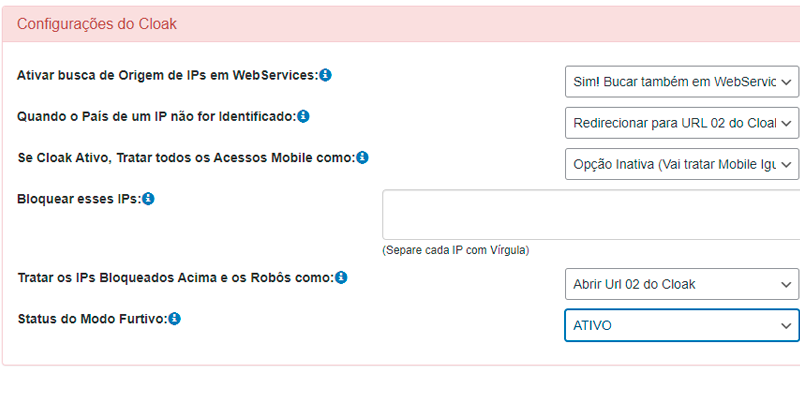
CRIANDO E CONFIGURANDO O LINK
Agora vamos criar o Link que será usado para Divulgação em Facebook ads ou Google Ads:
- No Hot Links Plus clique em “Criar Novo link”.
- Na página de criação você deve Colocar um nome de Identificação para o seu Link Novo no campo “Nome do Link”.
- No campo “Palavra-Chave” você pode por qualquer nome, sem acentos, sem espaços e sem caracteres especiais.
- Em tipo do Link você pode colocar “Camuflador” ou “Redirect”. Na verdade isso é indiferente, tanto faz.
- No campo “Url de Afiliado A” coloque o seu Link de Afiliado.
- Feito isso, clique no botão “Adicionar” para Criar o seu Link. Vamos testar ele pra ver se está abrindo normalmente. Após criar o link acesse ele e veja se está camuflando ou redirecionando corretamente. Se aparecer uma página em branco e você tiver configurado para camuflado, mude para algum tipo de redirect, salve e teste pra ver se está redirecionando. Acontece que não é todo link que permite ser camuflado, então mude para redirect caso dê erro no modo camuflado. Note que isso não tem nada a ver com o Cloak, e mesmo para questão de anúncios é indiferente se você usar camuflado ou redirecionamento, pois isso é para o usuário final, o potencial cliente. O Facebook ou Google nem é pra chegar até aqui, pois esses robÔs tem de ir pra página segura (safe page) que iremos configurar a seguir. Veja como ficou a minha página de teste nas Configurações Essenciais:
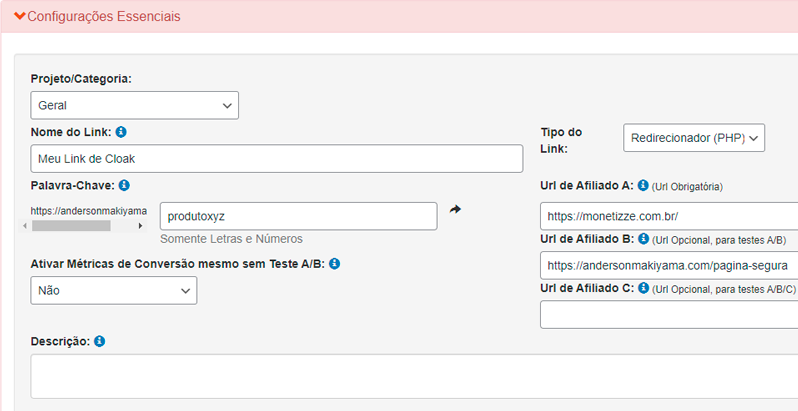
- Muito bem, agora volte a Editar o Link recém criado.
- Na página de Edição, na seção Cloak, em “Ativar Cloak para esse Link” marque “SIM”.
- Em “Conexões de” eu deixei “Brasil” (pois estou anunciando para clientes do Brasil), e deixou marcado “Seguir as Configurações Essenciais”. Note que aqui não precisa digitar nenhum Url, pois ele vai seguir as configurações Essenciais e usar o url de afiliado que você já configurou lá em cima.
- Em “Demais Conexões” você coloca o url para onde os robôs devem ser direcionados e marca “Redir PHP”. Veja como Ficou aqui essas Configurações:
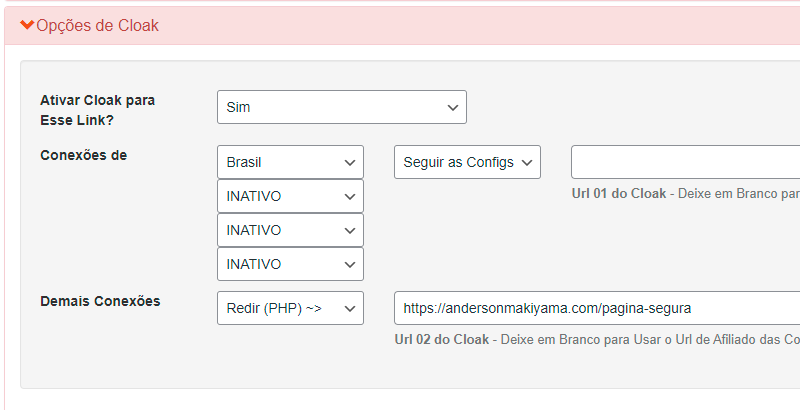
Teste o seu Link no Debugger
Agora, teste o seu Link para ver se o Facebook Está enxergando o conteúdo Cloakado, ou seja, a url seguro que você configurou.
Para testar é muito fácil, basta acesse o debugger do Facebook nesse link: https://developers.facebook.com/tools/debug/
Digite o url do link criado no Hot Links Plus e clique em “Buscar Novas Informações de Verificação”.
Veja o que o Facebook Enxergou no meu Link:
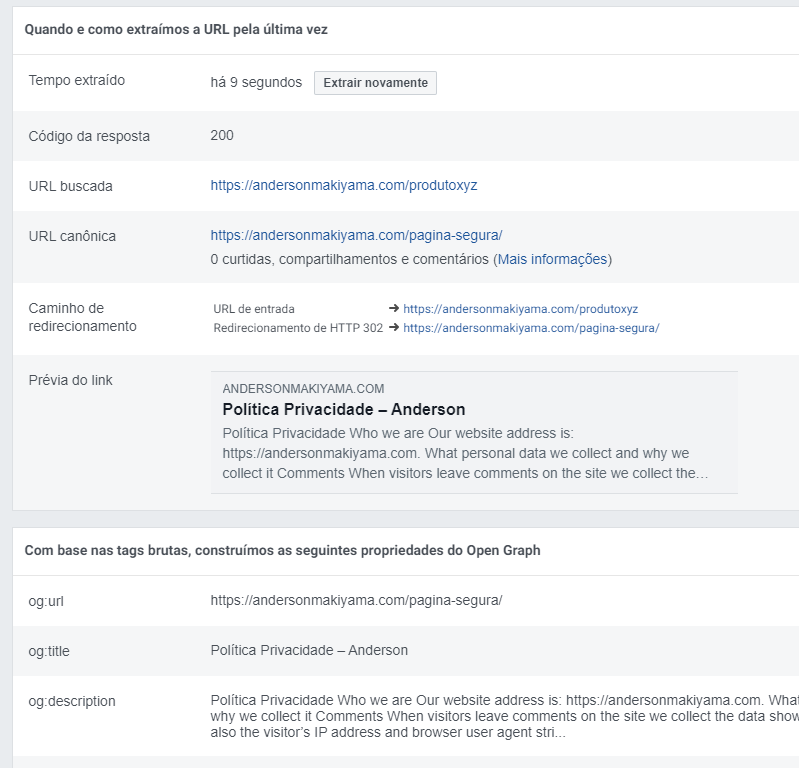
Esse Alerta vermelho são inócuos e não tem nenhuma relevância. O que importa é que o Facebook tenha lido o url seguro e não o link de afiliado camuflado ou redirecionado, e isso foi conseguido com Louvor Aqui.
Atualmente o Plugin Hot Links Plus é vendido no pacote de Ferramentas chamado Ferramentas Ninja
Por fim, note que há diversos outros recursos e formas de se trabalhar com Cloak do HLP. Aqui fiz um tutorial bem básico e funcional, que já será suficiente para iniciar suas campanhas de forma simples. Mais a frente vou fazer um artigo sobre o recurso “Página Homônima” do plugin HotLinks Plus que também é uma opção interessante para trabalhar conjuntamente com o Cloak.